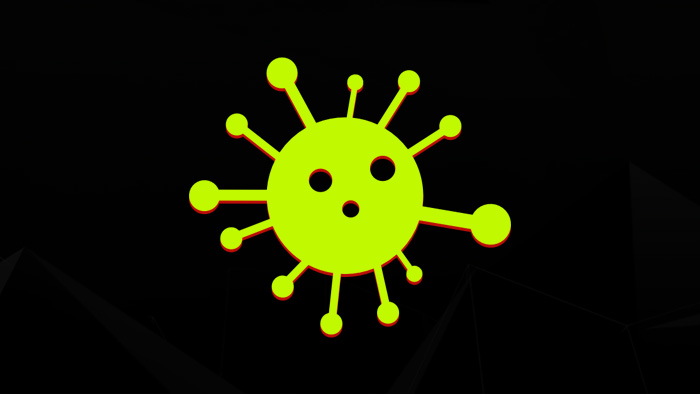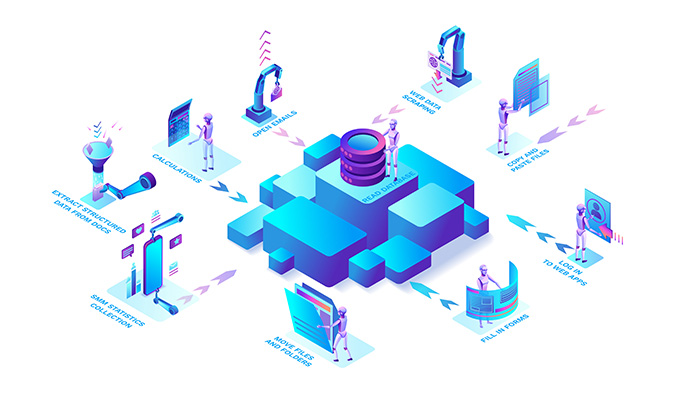Blokovanie internetových stránok
11. júla 2016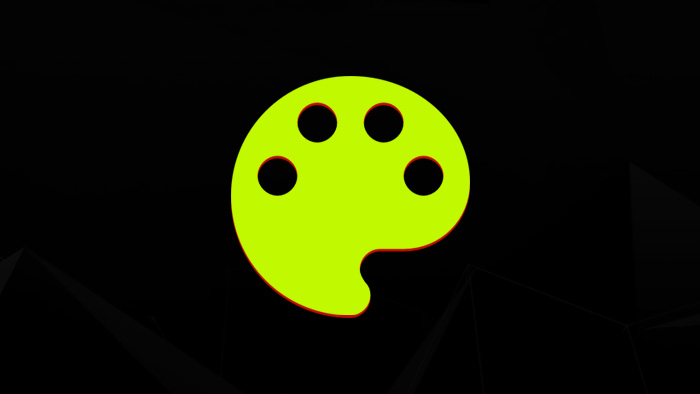
Grafické programy zadarmo
14. júla 2016V prvom rade buďte veľmi opatrní, pretože si môžete vážne poškodiť dáta v počítači (alebo aj samotný počítač). Za prípadne spôsobené škody nenesieme žiadnu zodpovednosť a všetko to robíte na vlastnú zodpovednosť. Snažil som sa to napísať čo najjednoduchšie, dúfam že pomôže, túto stránku budem časom dopĺňať.
Infikovanie počítača vírusom trvá niekoľko milisekúnd, následky môžu byť katastrofálne a odstránenie vírusu nemusí byť ani zďaleka také jednoduché. V tomto článku popíšem riešenie jedného z možných scenárov napadnutia počítača a "povieme" si aj niečo o typoch a fungovaní vírusov. Prvou bariérou proti vírusom sú antivírusové programy s ochranou v reálnom čase (aj niektoré firewally), čo znamená, že nás ochraňujú keď surfujeme na internete, alebo hráme hry, čiže nám furt „lozia“ po disku a po tom, čo k nám tečie z internetu (tie dostupné zadarmo si môžete stiahnuť). Takýto program by mal byť pre čo
najväčšiu efektivitu neustále aktualizovaný!!! Ak sa ale náhodou niečo pokazí (keď sa zákazníka pýtam, čo sa stalo, odpoveď je: „ja neviem“ alebo „šlo a už nejde, ale ja som nič nerobil“) a s vašim počítačom sa nedá pracovať, antivírus ktorý tam máte nefunguje, nechce sa aktualizovať alebo má jednoducho v „paži“, prichádzajú na rad Záchranné Disky (CD/USB) alebo programy, ktoré sú určené na odstraňovanie vírusov.
Infikovanie počítača vírusom trvá niekoľko milisekúnd, následky môžu byť katastrofálne a odstránenie vírusu nemusí byť ani zďaleka také jednoduché. V tomto článku popíšem riešenie jedného z možných scenárov napadnutia počítača a "povieme" si aj niečo o typoch a fungovaní vírusov. Prvou bariérou proti vírusom sú antivírusové programy s ochranou v reálnom čase (aj niektoré firewally), čo znamená, že nás ochraňujú keď surfujeme na internete, alebo hráme hry, čiže nám furt „lozia“ po disku a po tom, čo k nám tečie z internetu (tie dostupné zadarmo si môžete stiahnuť
Druhou bariérou je aktualizovaný operačný systém a programy v ňom, kedže aj výrobcom programov záleží na vašej a ich bezpečnosti a neustále svoje programy vylepšujú.
Ak máte podozrenie, že je váš počítač infikovaný vírusom, problém riešte HNEĎ!
Predídete tým strate informácií alebo dát z počítača.
Zoberiem jeden reálny prípad, čo som nedávno riešil. Je to častá situácia, pre ktorú sa so mnou ľudia skontaktujú.
Ak máte podozrenie, že je váš počítač infikovaný vírusom, problém riešte HNEĎ!
Predídete tým strate informácií alebo dát z počítača.
Zoberiem jeden reálny prípad, čo som nedávno riešil. Je to častá situácia, pre ktorú sa so mnou ľudia skontaktujú.
Uvediem vás do deja:
Notebook naštartoval, vstúpili sme po pol hodine aj do Windowsu a hľa, vybehol na mňa program, tváriac sa ako antivírus, ktorý neúnavne kontroluje počítač a nachádza desiatky vírusov. Ak ich ale chceme liečiť, musíme zaplatiť. Keď kliknete na Štart, žiadna položka v ňom nefunguje a furt vybieha ten "antivírus". V skutočnosti je to trójsky kôň, ktorý z vás chce dostať peniažky, čiže falošný antivírus.
Notebook naštartoval, vstúpili sme po pol hodine aj do Windowsu a hľa, vybehol na mňa program, tváriac sa ako antivírus, ktorý neúnavne kontroluje počítač a nachádza desiatky vírusov. Ak ich ale chceme liečiť, musíme zaplatiť. Keď kliknete na Štart, žiadna položka v ňom nefunguje a furt vybieha ten "antivírus". V skutočnosti je to trójsky kôň, ktorý z vás chce dostať peniažky, čiže falošný antivírus.
Ako odstrániť falošný antivírus alebo iné vírusy z napadnutého počítača?
Postup popísaný nižšie použite v prípade, ak sa v normálnom stave s vašim počítačom nedá pracovať. Pokiaľ sa dajú inštalovať programy v normálnom stave, alebo chcete počítač len preventívne prekontrolovať, vyberte si zo zoznamu uvedeného nižšie na stránke program na kontrolu (odporúčam Malwarebytes alebo SuperAtnispyware), nainštalujte, aktualizujte a hurá kontrolovať. Lovu zdar!
1. Reštartujte počítač/notebook.
2. Pred bootovaním (nabiehaním) operačného systému (Windows) stláčajte klávesu F8 (úplne vrchný rad niekde v strede). Ak netušíte o čom tu píšem, stláčajte klávesu F8 už odvtedy ako sa niečo mihne na obrazovke, alebo pípne počítač (hádam máte šťastie a váš bios s touto klávesou pri štarte nepracuje). Táto klávesa funguje len pre WIndows 7 a nižšie. Pre Windows 8/8.1 a 10 je to trošku obtiažnejšie, ale ak idete zo systému, v Štarte kliknite na "napájanie", otvorí sa roletka s možnosťami Uspať, Vypnúť a Reštartovať. Na klávesnici stlačte klávesu "Shift" a stlačte "Reštartovať". Potom kliknite na "Riešenie problémov", "Pokročilé možnosti", tam kliknite na "Možnosti spustenia" a reštartujte počítač. Návod, ako sa dostať do núdzového režimu vo Windows 10 nájdete tu.
3. Potom zvoľte *Núdzový režim so sieťou/Safe Mode with networking (väčšinou druhé od vrchu - na notebookoch so systémovou partíciou to môže byť inak). Počítač sa vám spustí tak, ako ste ho možno nikdy nevideli, takže sa neľakáme.
4. Po prihlásení (kliknite na svoj Účet) a po kladne zodpovedanej otázke, či si naozaj prajete spustiť počítač v núdzovom režime, spustite nejaký internetový prehliadač (Internet Explorer, Firefox, Chrome, pre starších ľudí napíšem - dostaňte sa na Google) a vyhľadajte/stiahnite si niektorý z programov, uvedených nižšie (niekde pod bodom 7) najprv by som odporučil preskenovať počítač nástrojom Kaspersky TDSSKiller a potom som ešte pre istotu spustil RKill. A teraz už len skenovať na ďalšie hrozby, napr. za pomoci Malwarebytes alebo Emsisoft.
5. Program nainštalujte, aktualizujte ho a spustite Úplnú kontrolu počítača (Full Scan).
6. Všetko čo nájde odstráňte (on to hodí do karantény a ak niečo identifikoval ako vírus a nie je to vírus, budete to môcť obnoviť, ale to nemusí byť pravda v budúcich verziách programu).
7. Reštartujte počítač (program vás asi vyzve sám) a malo by to byť v poriadku. Samozrejme môžete smelo skenovať aj ďalšími antivírusmi.
*V núdzovom režime sa spúšťajú len základné procesy a ovládače na chod systému. Práca v ňom je obmedzená a slúži len na riešenie problémov.
Keby ste to zaplatili, vývojár tohto vírusu by dostal k dispozícii vaše údaje o karte (číslo karty, platnosť, vaše meno, atď.) a mohol by s ňou pohodlne nakupovať všade na internete.
Postup popísaný nižšie použite v prípade, ak sa v normálnom stave s vašim počítačom nedá pracovať. Pokiaľ sa dajú inštalovať programy v normálnom stave, alebo chcete počítač len preventívne prekontrolovať, vyberte si zo zoznamu uvedeného nižšie na stránke program na kontrolu (odporúčam Malwarebytes alebo SuperAtnispyware), nainštalujte, aktualizujte a hurá kontrolovať. Lovu zdar!
1. Reštartujte počítač/notebook.
2. Pred bootovaním (nabiehaním) operačného systému (Windows) stláčajte klávesu F8 (úplne vrchný rad niekde v strede). Ak netušíte o čom tu píšem, stláčajte klávesu F8 už odvtedy ako sa niečo mihne na obrazovke, alebo pípne počítač (hádam máte šťastie a váš bios s touto klávesou pri štarte nepracuje). Táto klávesa funguje len pre WIndows 7 a nižšie. Pre Windows 8/8.1 a 10 je to trošku obtiažnejšie, ale ak idete zo systému, v Štarte kliknite na "napájanie", otvorí sa roletka s možnosťami Uspať, Vypnúť a Reštartovať. Na klávesnici stlačte klávesu "Shift" a stlačte "Reštartovať". Potom kliknite na "Riešenie problémov", "Pokročilé možnosti", tam kliknite na "Možnosti spustenia" a reštartujte počítač. Návod, ako sa dostať do núdzového režimu vo Windows 10 nájdete tu.
3. Potom zvoľte *Núdzový režim so sieťou/Safe Mode with networking (väčšinou druhé od vrchu - na notebookoch so systémovou partíciou to môže byť inak). Počítač sa vám spustí tak, ako ste ho možno nikdy nevideli, takže sa neľakáme.
4. Po prihlásení (kliknite na svoj Účet) a po kladne zodpovedanej otázke, či si naozaj prajete spustiť počítač v núdzovom režime, spustite nejaký internetový prehliadač (Internet Explorer, Firefox, Chrome, pre starších ľudí napíšem - dostaňte sa na Google) a vyhľadajte/stiahnite si niektorý z programov, uvedených nižšie (niekde pod bodom 7) najprv by som odporučil preskenovať počítač nástrojom Kaspersky TDSSKiller a potom som ešte pre istotu spustil RKill. A teraz už len skenovať na ďalšie hrozby, napr. za pomoci Malwarebytes alebo Emsisoft.
5. Program nainštalujte, aktualizujte ho a spustite Úplnú kontrolu počítača (Full Scan).
6. Všetko čo nájde odstráňte (on to hodí do karantény a ak niečo identifikoval ako vírus a nie je to vírus, budete to môcť obnoviť, ale to nemusí byť pravda v budúcich verziách programu).
7. Reštartujte počítač (program vás asi vyzve sám) a malo by to byť v poriadku. Samozrejme môžete smelo skenovať aj ďalšími antivírusmi.
*V núdzovom režime sa spúšťajú len základné procesy a ovládače na chod systému. Práca v ňom je obmedzená a slúži len na riešenie problémov.
Keby ste to zaplatili, vývojár tohto vírusu by dostal k dispozícii vaše údaje o karte (číslo karty, platnosť, vaše meno, atď.) a mohol by s ňou pohodlne nakupovať všade na internete.
Ako odstrániť upozornenie o tom, že váš počítač bol uzamknutý Políciou, FBI, alebo rôznymi ministerstvami?
Za posledné obdobie som sa stretol s ďalšími vcelku veľmi zaujímavými počítačovými vírusmi na ktoré horeuvedený návod úplne nestačí.
Vírus 1: E-mail od ministerstva, Polície, FBI. Po spustení počítača sa mi systém normálne spustil, no po chvíli sa zabielila cela obrazovka a vybehlo upozornenie o uzmanknutí počítača a následnom zaplatení, za jeho odmknutie. Majiteľ infikovaného počítača mi povedal, že ten vírus dostal z emailovej prílohy, mail bol odoslaný z ministerstva vnútra, sekanou slovenčinou (bez skloňovania a podobne). Na odstránenie tohto vírusu potrebujete spustiť Núdzový režim s príkazovým riadkom/Safe mode with command prompt. Pokiaľ som ho spustil v normálnom núdzovom režime, počítač sa sám od seba reštartoval.
Toto si, prosím, stiahnite na inom počítači a uložte na USB kľúč. Klikajte: Mallwarebytes Antimalware a Offline aktualizácie databázy vírusov pre Mallwarebytes.
- Nasledujte body 1 a 2 z návodu uvedeného vyššie.
- Označte a potvrďte Núdzový režim s príkazovým riadkom/Safe mode with command prompt.
- Do čierneho okna, ktoré sa Vám tam objaví napíšte „explorer.exe“ a stlačte „enter“ (naozaj netuším prečo to takto zafunguje a počítač sa nereštartuje)
- Nainštalujte Mallwarebytes Antimalware a potom aj aktualizacie.
- Spustite „Plnú kontrolu“ a odstráňte všetko čo nájde.
- Už by malo byť všetko v poriadku.
Za posledné obdobie som sa stretol s ďalšími vcelku veľmi zaujímavými počítačovými vírusmi na ktoré horeuvedený návod úplne nestačí.
Vírus 1: E-mail od ministerstva, Polície, FBI. Po spustení počítača sa mi systém normálne spustil, no po chvíli sa zabielila cela obrazovka a vybehlo upozornenie o uzmanknutí počítača a následnom zaplatení, za jeho odmknutie. Majiteľ infikovaného počítača mi povedal, že ten vírus dostal z emailovej prílohy, mail bol odoslaný z ministerstva vnútra, sekanou slovenčinou (bez skloňovania a podobne). Na odstránenie tohto vírusu potrebujete spustiť Núdzový režim s príkazovým riadkom/Safe mode with command prompt. Pokiaľ som ho spustil v normálnom núdzovom režime, počítač sa sám od seba reštartoval.
Toto si, prosím, stiahnite na inom počítači a uložte na USB kľúč. Klikajte: Mallwarebytes Antimalware a Offline aktualizácie databázy vírusov pre Mallwarebytes.
- Nasledujte body 1 a 2 z návodu uvedeného vyššie.
- Označte a potvrďte Núdzový režim s príkazovým riadkom/Safe mode with command prompt.
- Do čierneho okna, ktoré sa Vám tam objaví napíšte „explorer.exe“ a stlačte „enter“ (naozaj netuším prečo to takto zafunguje a počítač sa nereštartuje)
- Nainštalujte Mallwarebytes Antimalware a potom aj aktualizacie.
- Spustite „Plnú kontrolu“ a odstráňte všetko čo nájde.
- Už by malo byť všetko v poriadku.
Vírus 2: Vírus vymazal kompletne všetko v počítači.
V skutočnosti to tento vírus len zakryl a pomenil niektoré nastavenia Vášho systému. Podľa návodu vyššie odstráňte vírus (myslím ten hlavný návod). Spustite počítač do normálneho stavu a stiahnite si veľmi užitočnú utilitku zvanú UnHide. Už podľa názvu ste asi pochopili, že vám odkryje všetko, čo bolo zakryté. Ľahké, ale pokiaľ neviete „čo a ako“, na chvíľku potrápi.
V skutočnosti to tento vírus len zakryl a pomenil niektoré nastavenia Vášho systému. Podľa návodu vyššie odstráňte vírus (myslím ten hlavný návod). Spustite počítač do normálneho stavu a stiahnite si veľmi užitočnú utilitku zvanú UnHide. Už podľa názvu ste asi pochopili, že vám odkryje všetko, čo bolo zakryté. Ľahké, ale pokiaľ neviete „čo a ako“, na chvíľku potrápi.
Vírus 3: Vírus zašifroval údaje v počítači (Ransomware).
Asi to najhoršie, čo vás môže postihnúť a tým je zašifrovanie údajov na disku. To sa prejavuje iba jednou vecou, celý počítač je zamknutý a na obrazovke sa odpočítava čas, za ktorý budú všetky súbory v počítači vymazané. Bohužiaľ, v týchto prípadoch sa toho veľa narobiť nedá, nakoľko sa jedná o veľmi silný kľúč, ktorý vám disk a súbory zašifroval. V nie tak dávnej minulosti prišli na to, ako to obísť, presnejšie Kaspersky rozšifroval niektoré tieto pokusy o vydieranie. Ak budete mať šťastie, jeden z týchto nástrojov vám pomôže. Hovoríme tu o hrozbe menom Ransomware. Tu je odkaz na Kaspersky Labs: https://noransom.kaspersky.com/ . Ďalšou možnosťou je výkupné zaplatiť.. :-(
Ochranu pred Ransomware ponúkajú takmer všetky antivírusové spoločnosti, takže je na vás, ktorú si vyberiete, ale vždy je prítomná len v platených produktoch.
Asi to najhoršie, čo vás môže postihnúť a tým je zašifrovanie údajov na disku. To sa prejavuje iba jednou vecou, celý počítač je zamknutý a na obrazovke sa odpočítava čas, za ktorý budú všetky súbory v počítači vymazané. Bohužiaľ, v týchto prípadoch sa toho veľa narobiť nedá, nakoľko sa jedná o veľmi silný kľúč, ktorý vám disk a súbory zašifroval. V nie tak dávnej minulosti prišli na to, ako to obísť, presnejšie Kaspersky rozšifroval niektoré tieto pokusy o vydieranie. Ak budete mať šťastie, jeden z týchto nástrojov vám pomôže. Hovoríme tu o hrozbe menom Ransomware. Tu je odkaz na Kaspersky Labs: https://noransom.kaspersky.com/ . Ďalšou možnosťou je výkupné zaplatiť.. :-(
Ochranu pred Ransomware ponúkajú takmer všetky antivírusové spoločnosti, takže je na vás, ktorú si vyberiete, ale vždy je prítomná len v platených produktoch.
Programy na odstraňovanie vírusov a malware
Malwarebytes
Jeden z najlepších a najznámejších nástrojov na odstraňovanie malware.
Malwarebytes Chamelon
Stará sa hlavne o to, aby Malwarebytes Antimalware mohol bežať, preskenuje prostredie na vírusy, ktoré by mohli narušiť správny chod aplikácie.
Hitman Pro
Používa vírusové databázy od Kaspersky a Bitdefender, čiže od tých absolútne najlepších. Je len na 30 dní, potom treba zaplatiť, ale na záchranu postačí.
Emisoft Anti-Malware
Najväčšou výhodou je, že ho netreba inštalovať, stačí nakopírovať na USB kľúč a spustiť. Tiež patrí k tým najlepším.
Zemana AntiMalware
Jedná sa o skúšobnú verziu veľmi slušného antimalware. V našich končinách je menej známy.
AdwCleaner
Tento program má trošku odlišný prístup ku vírusom ako tie predošlé a preto je nutné, aby ste ho použili. Odstraňuje hlavne reklamy, zmenené vyhľadávače v internetových prehliadačoch a pod.
Spybot Search & Destroy
U nás je veľmi obľúbený, ale moja skúsenosť je skôr negatívna, nakoľko som mal problém ho aj odinštalovať a systém bol už viditeľne napadnutý, aj keď Spybot bežal.
Multi-AV Scanning Tool
Nakoniec tu máme veľmi zaujímavý nástroj na kontrolu počítača, ktorý v sebe kombinuje viac populárnych jadier, čiže stačí stiahnuť jeden program a máte k dispozícií jadrá antivírusových riešeni od Sophos, Trend Micro, Emsisoft, Avira a Kaspersky. Samozrejme kontrolovať počítač môžete len jedným výrobcom/jadrom naraz. Takže moje poradie je Kaspersky, Emisoft a Avira... viac netreba :D. Menej skúseným používateľom ho určite neodporúčam.
Jeden z najlepších a najznámejších nástrojov na odstraňovanie malware.
Stará sa hlavne o to, aby Malwarebytes Antimalware mohol bežať, preskenuje prostredie na vírusy, ktoré by mohli narušiť správny chod aplikácie.
Používa vírusové databázy od Kaspersky a Bitdefender, čiže od tých absolútne najlepších. Je len na 30 dní, potom treba zaplatiť, ale na záchranu postačí.
Najväčšou výhodou je, že ho netreba inštalovať, stačí nakopírovať na USB kľúč a spustiť. Tiež patrí k tým najlepším.
Jedná sa o skúšobnú verziu veľmi slušného antimalware. V našich končinách je menej známy.
Tento program má trošku odlišný prístup ku vírusom ako tie predošlé a preto je nutné, aby ste ho použili. Odstraňuje hlavne reklamy, zmenené vyhľadávače v internetových prehliadačoch a pod.
U nás je veľmi obľúbený, ale moja skúsenosť je skôr negatívna, nakoľko som mal problém ho aj odinštalovať a systém bol už viditeľne napadnutý, aj keď Spybot bežal.
Nakoniec tu máme veľmi zaujímavý nástroj na kontrolu počítača, ktorý v sebe kombinuje viac populárnych jadier, čiže stačí stiahnuť jeden program a máte k dispozícií jadrá antivírusových riešeni od Sophos, Trend Micro, Emsisoft, Avira a Kaspersky. Samozrejme kontrolovať počítač môžete len jedným výrobcom/jadrom naraz. Takže moje poradie je Kaspersky, Emisoft a Avira... viac netreba :D. Menej skúseným používateľom ho určite neodporúčam.
Nesmieme zabudnúť aj na ďašie programy na odstraňovanie škodlivého kódu od rôznych komerčných výrobcov, ktoré sú určené len na kontrolu a prípadné odstránenie špecifického vírusu, čo niekedy nemusí stačiť. Ak chcete použiť niečo z týchto programov, odporúčam Kaspersky a F-Secure.
Záchranné disky
Tu je zoznam niektorých CD/DVD/USB diskov od známych výrobcov, ktoré môžete použiť keď váš systém „skapal“ úplne a myslíte si, že to spôsobil vírus, alebo sa vám nechce riešiť vyššie popísaný postup. Osobne som skúšal len Aviru a Kaspersky, no pre mňa je pohodlnejší postup popísaný vyššie, pretože nie vždy mám po ruke čisté CD/DVD alebo USB kľúč a čas na sťahovanie vyše 100MB veľkých súborov. Riaďte sa podľa inštrukcií výrobcu Záchranného disku. Väčšinou sa však jedná len o jednoduché napálenie imidžu CD (alebo nakopírovanie na USB kľúč) a následné nabootovanie z neho.
Prečo sa počítačových vírusov tak bojíme?
Vírusov denne pribúda toľko, ako čínskych hračiek v hypermarketoch, čiže veľa. Každý vírus, verte či nie, bol na niečo vytvorený (za novinka), napr. na hľadanie nejakých dát (heslá, čísla kreditných kariet, apod.) alebo len napáchať čo najväčšiu škodu (vymazanie dát, spomaľovanie procesov v počítači, apod.). V poslednej dobe sme konfrontovaní s veľkým množstvom druhov týchto vírusov, vo všetkých možných formách. Preto sa už môžete stretávať s pojmom Anti-Malware. Malware po anglicky znamená Malicious Software, čiže „Zákerný program“, do ktorého spadajú všetky druhy vírusov. Spomeniem len zopár, s ktorými ste sa už určite stretli.
Trojan (Trójsky kôň) - veľmi obľúbený hlavne u menej zdatných užívateľov, väčšinou sa jedná o program, ktorý sami spustíte a vydáva sa za niečo iné ako v skutočnosti je. Môže spôsobiť škody veľkého rozsahu.
Spyware - toto je typ Malwaru, ktorý vám „trčí“ na disku vášho počítača a zbiera o vás malé kúsky informácií (napr. aké stránky navštevujete), ktoré následne niekam pošle. Prejaviť sa môže zmenou domovskej stránky v prehliadači a spomalením alebo úplným odstavením internetového pripojenia.
Adware - tento typ Malwaru je neškodný ale otravný. Do počítača vám bude sťahovať a zobrazovať reklamu.Niektoré programy sú závislé na príjmoch z takejto reklamy, preto sa s Adware stretneme aj pri programoch dostupných zadarmo. Tento typ Malwaru máte v počítači aj v tejto chvíli.
Worm (červ) - toto je pravá tvár počítačového vírusu. Dokáže sa sám kopírovať po sieti, dokáže sa meniť za behu (áno sám sa vyvíja a mení), spomaľuje internet, maže súbory, sleduje váš pohyb, atď. Slovo červ by sme mohli použiť aj namiesto slova Malware.
Ransomware - je to kryptovirologický útok, ktorý je vlastne niečo ako trójsky kôň, no Ransomware vám zahesluje (zakryptuje) prístup k súborom a požaduje výkupné, ak sa k nim chcete ešte dostať. Jednoducho vás vydiera, aby ste zaplatili v nejakom časovom limite, inak vám súbory zmaže, alebo zahesluje navždy.
Existuje ešte viac druhov Malware ako je napr. BackDoor a Rootkit, ale ich úloha je jasná a popísaná vyššie.Samozrejme berte na vedomie, že tieto popisy typov vírusov sú len informatívne, dnes sa vyvíjajú už iba kombinácie týchto hrozieb.Ak si už nainštalujete hocijaký FREE (zadarmo) alebo platený antivírus, nechráni vás len pred vírusmi, ale aj pred ostatnými typmi počítačových hrozieb.
Vírusov denne pribúda toľko, ako čínskych hračiek v hypermarketoch, čiže veľa. Každý vírus, verte či nie, bol na niečo vytvorený (za novinka), napr. na hľadanie nejakých dát (heslá, čísla kreditných kariet, apod.) alebo len napáchať čo najväčšiu škodu (vymazanie dát, spomaľovanie procesov v počítači, apod.). V poslednej dobe sme konfrontovaní s veľkým množstvom druhov týchto vírusov, vo všetkých možných formách. Preto sa už môžete stretávať s pojmom Anti-Malware. Malware po anglicky znamená Malicious Software, čiže „Zákerný program“, do ktorého spadajú všetky druhy vírusov. Spomeniem len zopár, s ktorými ste sa už určite stretli.
Trojan (Trójsky kôň) - veľmi obľúbený hlavne u menej zdatných užívateľov, väčšinou sa jedná o program, ktorý sami spustíte a vydáva sa za niečo iné ako v skutočnosti je. Môže spôsobiť škody veľkého rozsahu.
Spyware - toto je typ Malwaru, ktorý vám „trčí“ na disku vášho počítača a zbiera o vás malé kúsky informácií (napr. aké stránky navštevujete), ktoré následne niekam pošle. Prejaviť sa môže zmenou domovskej stránky v prehliadači a spomalením alebo úplným odstavením internetového pripojenia.
Adware - tento typ Malwaru je neškodný ale otravný. Do počítača vám bude sťahovať a zobrazovať reklamu.Niektoré programy sú závislé na príjmoch z takejto reklamy, preto sa s Adware stretneme aj pri programoch dostupných zadarmo. Tento typ Malwaru máte v počítači aj v tejto chvíli.
Worm (červ) - toto je pravá tvár počítačového vírusu. Dokáže sa sám kopírovať po sieti, dokáže sa meniť za behu (áno sám sa vyvíja a mení), spomaľuje internet, maže súbory, sleduje váš pohyb, atď. Slovo červ by sme mohli použiť aj namiesto slova Malware.
Ransomware - je to kryptovirologický útok, ktorý je vlastne niečo ako trójsky kôň, no Ransomware vám zahesluje (zakryptuje) prístup k súborom a požaduje výkupné, ak sa k nim chcete ešte dostať. Jednoducho vás vydiera, aby ste zaplatili v nejakom časovom limite, inak vám súbory zmaže, alebo zahesluje navždy.
Existuje ešte viac druhov Malware ako je napr. BackDoor a Rootkit, ale ich úloha je jasná a popísaná vyššie.Samozrejme berte na vedomie, že tieto popisy typov vírusov sú len informatívne, dnes sa vyvíjajú už iba kombinácie týchto hrozieb.Ak si už nainštalujete hocijaký FREE (zadarmo) alebo platený antivírus, nechráni vás len pred vírusmi, ale aj pred ostatnými typmi počítačových hrozieb.
Kam idú ukradnuté informácie?
Keď máte infikovaný počítač, tak sa dáta, ktoré u vás vírus nakradne, musia niekam/niekomu odosielať (načo by to inak robili). Botnet je vlastne sieť fungujúca na rovnakých štandardoch ako je internet a keď je váš "miláčik" infikovaný, pripojí sa práve sem. V tom momente môže byť váš počítač ovládaný inou osobou (samozrejme vy o tom ani nemusíte vedieť). Najčastejšími roznášačmi takýchto vírusov sú hlavne stránky s ilegálnym softwarom. Autori napr. crackov/keygenov tam naschvál vložia aj nejakého toho "vírusíka", aby sa dostali práve k vašim informáciám a váš počítač sa stáva tzv. "zombie počítačom", ktorý slúži na roznášanie škodlivého kódu. V histórii boli zaznamenané prípady kde objavili botnet siete s 12 000 000 počítačmi.
Keď máte infikovaný počítač, tak sa dáta, ktoré u vás vírus nakradne, musia niekam/niekomu odosielať (načo by to inak robili). Botnet je vlastne sieť fungujúca na rovnakých štandardoch ako je internet a keď je váš "miláčik" infikovaný, pripojí sa práve sem. V tom momente môže byť váš počítač ovládaný inou osobou (samozrejme vy o tom ani nemusíte vedieť). Najčastejšími roznášačmi takýchto vírusov sú hlavne stránky s ilegálnym softwarom. Autori napr. crackov/keygenov tam naschvál vložia aj nejakého toho "vírusíka", aby sa dostali práve k vašim informáciám a váš počítač sa stáva tzv. "zombie počítačom", ktorý slúži na roznášanie škodlivého kódu. V histórii boli zaznamenané prípady kde objavili botnet siete s 12 000 000 počítačmi.
Záver
K tomuto článku sa určite ešte vrátim a budem ho rozširovať. Ako sami vidíte, máte z čoho vyberať, ale neberte to tak, že si teraz nainštalujete 10 nástrojov na odstraňovanie vírusov a budete skenovať disky od rána do večera. Osobne odporúčam, aby ste si nainštalovali jeden normálny antivírus s ochranou v reálnom čase a jeden, max. dva nástroje na odstraňovanie vírusov. Ja mám v počítači ako antivírus s ochranou v reálnom čase Comodo Internet Security a ako odstraňovač vírusov Malwarebytes s SuperAntispyware. Tie dva púšťam možno raz za dva týždne a jediné čo mi odstránia sú nejaké neškodné cookies z prehliadača.
K tomuto článku sa určite ešte vrátim a budem ho rozširovať. Ako sami vidíte, máte z čoho vyberať, ale neberte to tak, že si teraz nainštalujete 10 nástrojov na odstraňovanie vírusov a budete skenovať disky od rána do večera. Osobne odporúčam, aby ste si nainštalovali jeden normálny antivírus s ochranou v reálnom čase a jeden, max. dva nástroje na odstraňovanie vírusov. Ja mám v počítači ako antivírus s ochranou v reálnom čase Comodo Internet Security a ako odstraňovač vírusov Malwarebytes s SuperAntispyware. Tie dva púšťam možno raz za dva týždne a jediné čo mi odstránia sú nejaké neškodné cookies z prehliadača.
Dúfame, že vám príspevok pomohol, šírte ho medzi svojimi priateľmi a ďakujeme za návštevu nášho blogu.